Win10如何通过服务禁用系统更新?
人气:0随着windows 7生命周期的逐步临近,windows 10已经成为了企业办公电脑、家庭个人电脑的首选操作系统。但是,windows 10默认是自动更新的。也是因为这一点,已经在各种场合中,上演了许多尴尬的闹剧。例如,某政要准备开会时发现自己的电脑正在更新,结果不得不延迟会议。还有一位程序员,辛辛苦苦编写了一堆代码,结果系统因更新强制重启,数据全部丢失了。下面我就来分享一下,win10关闭系统更新的方法。
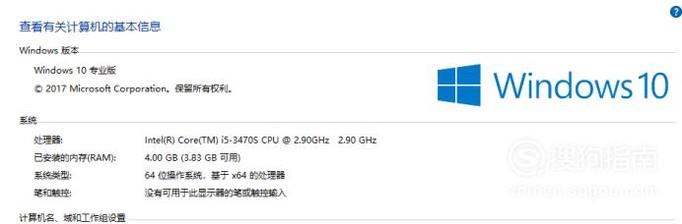
工具/材料
电脑
Windows 10操作系统
- 01
使用快捷键【Windows】+【R】键,打开运行;
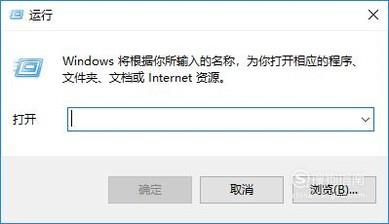
- 02
在运行输入框中,输入“services.msc”并点击回车;
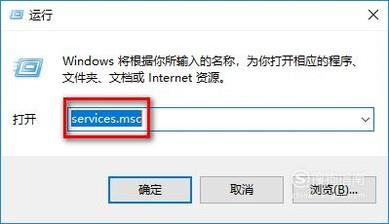
- 03
操作系统服务窗口自动打开;
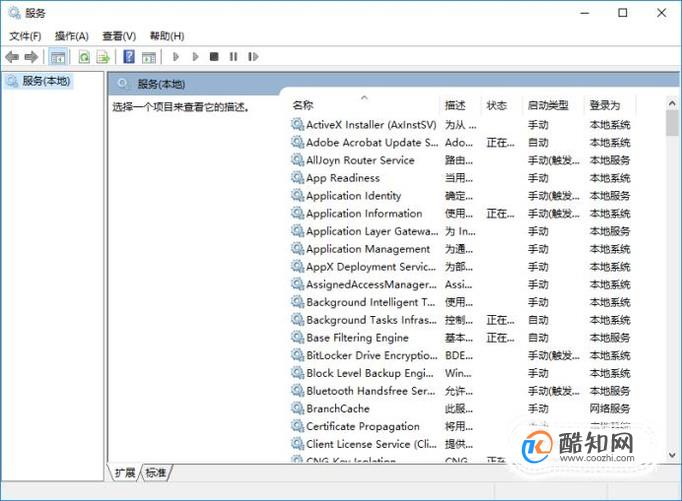
- 04
在服务窗口中,找到Windows Update服务;
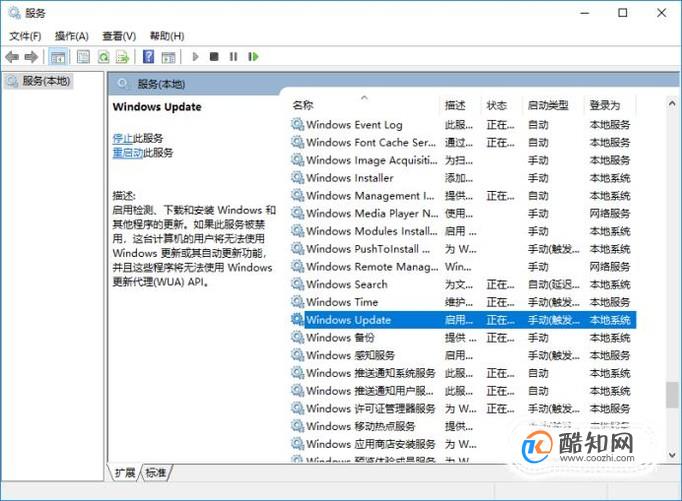
- 05
双击Windows Update服务,弹出服务属性对话框;
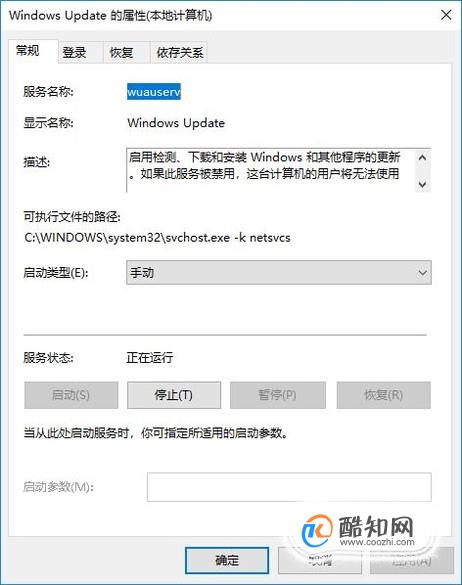
- 06
点击“启动类型”下拉菜单,选择“禁用”;
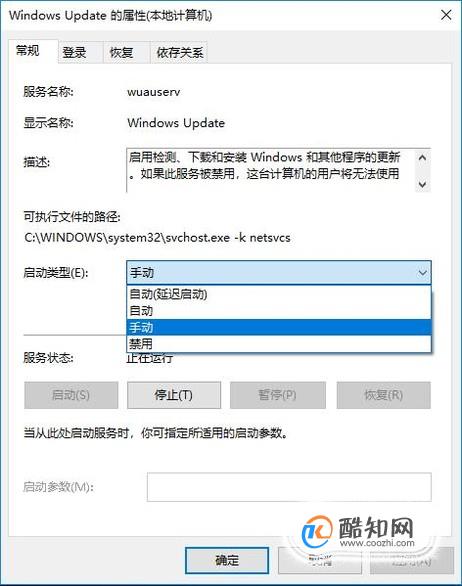
- 07
选择禁用Windows Update服务后,点击确定;
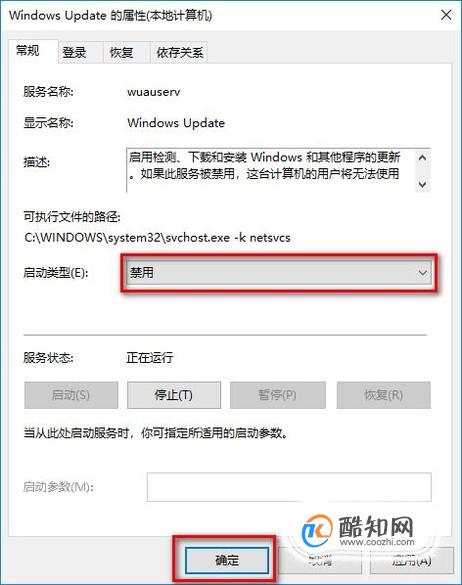
- 08
Windows Update服务禁用后,Windows 10操作系统将不再更新。
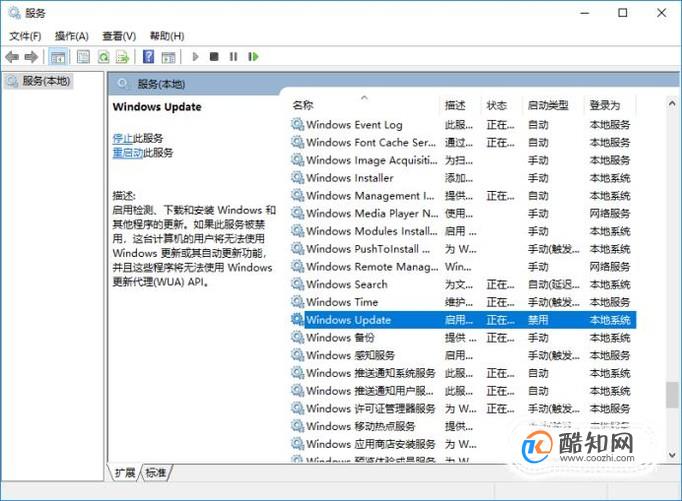
特别提示
Windows 10禁用系统更新的方法还有许多,欢迎大家继续探索。
加载全部内容